官网VMware下载安装教程(超详细)
首先在游览器搜索VMware,进入官网。或者直接点击VMware
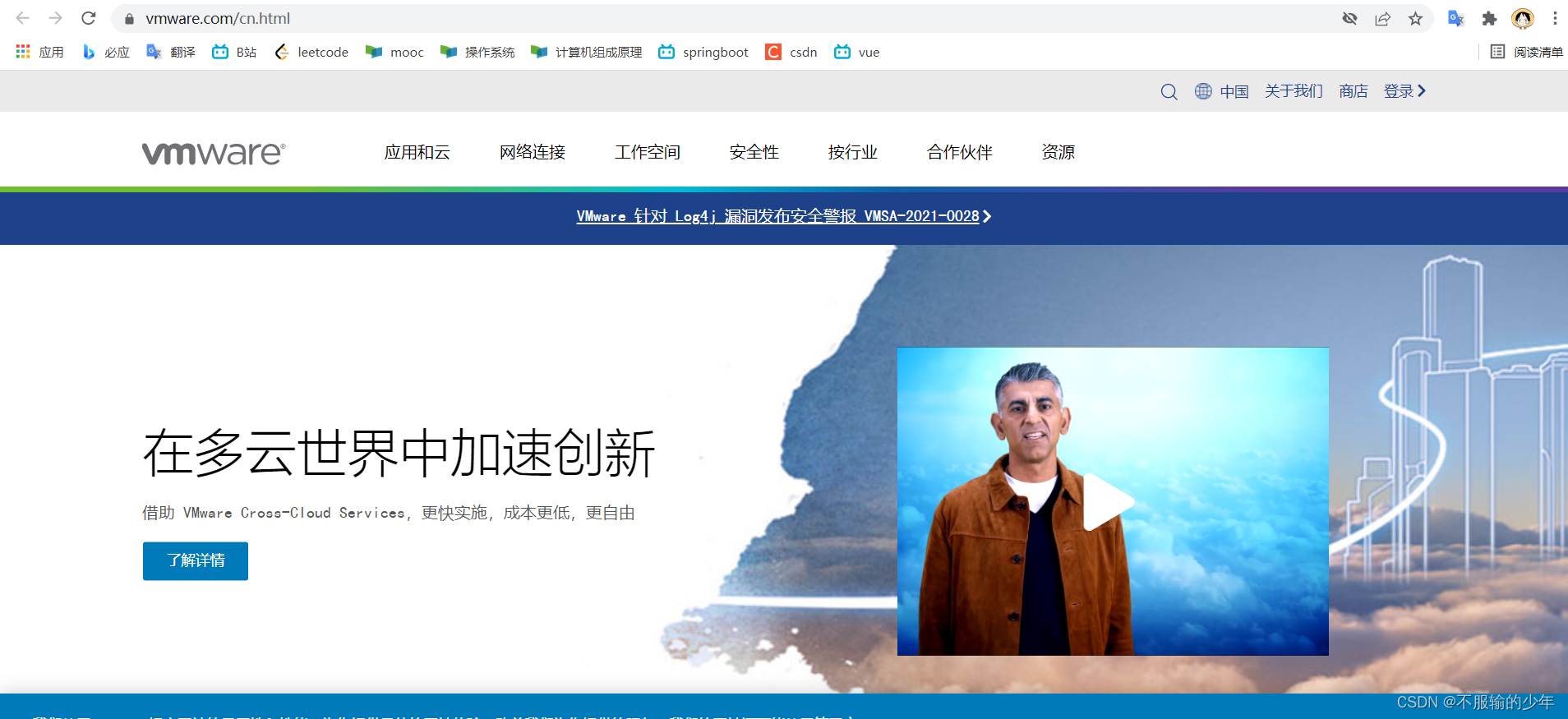
然后点击工作空间,再点击WorkStation Pro
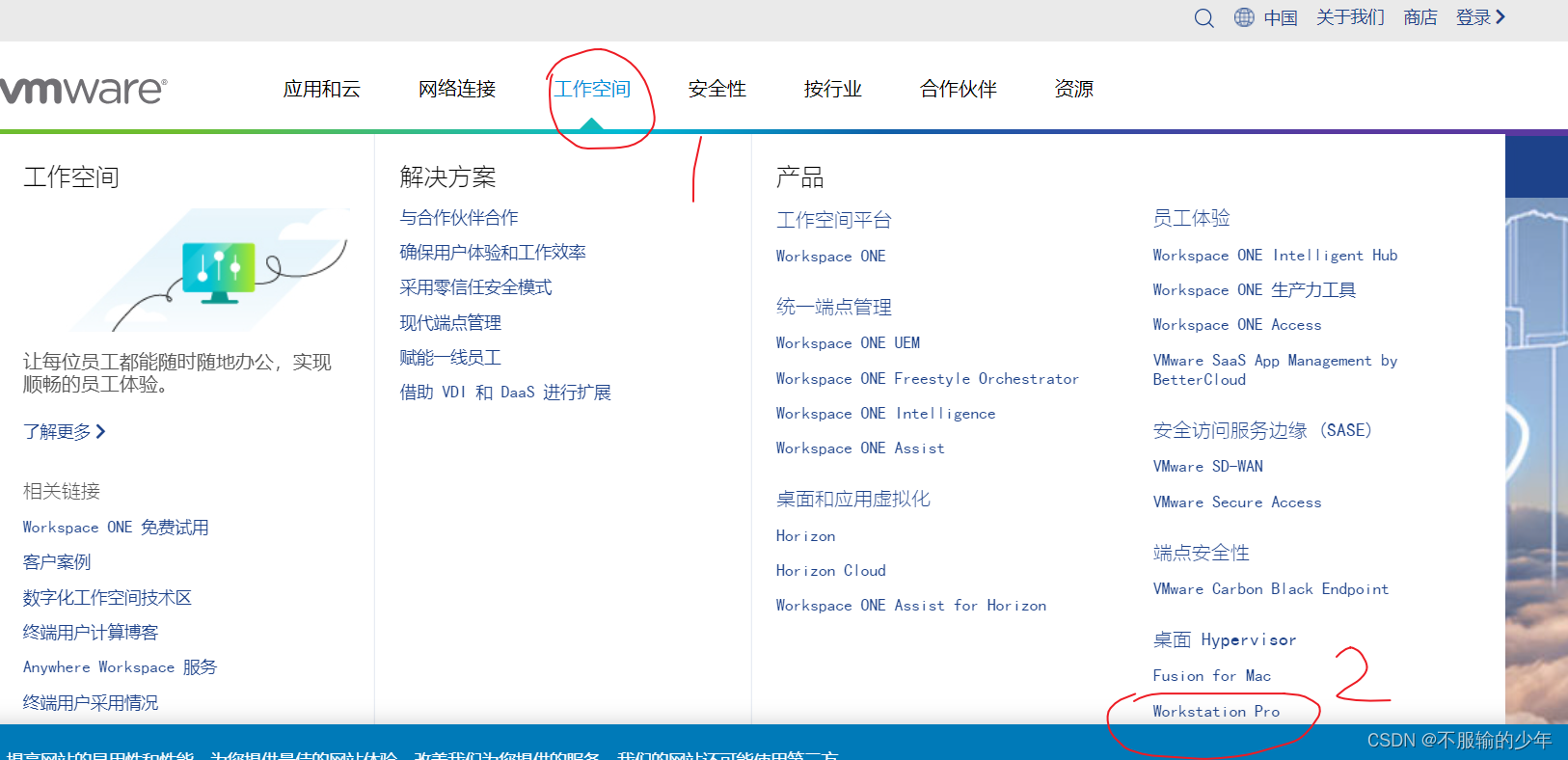
进入以下界面
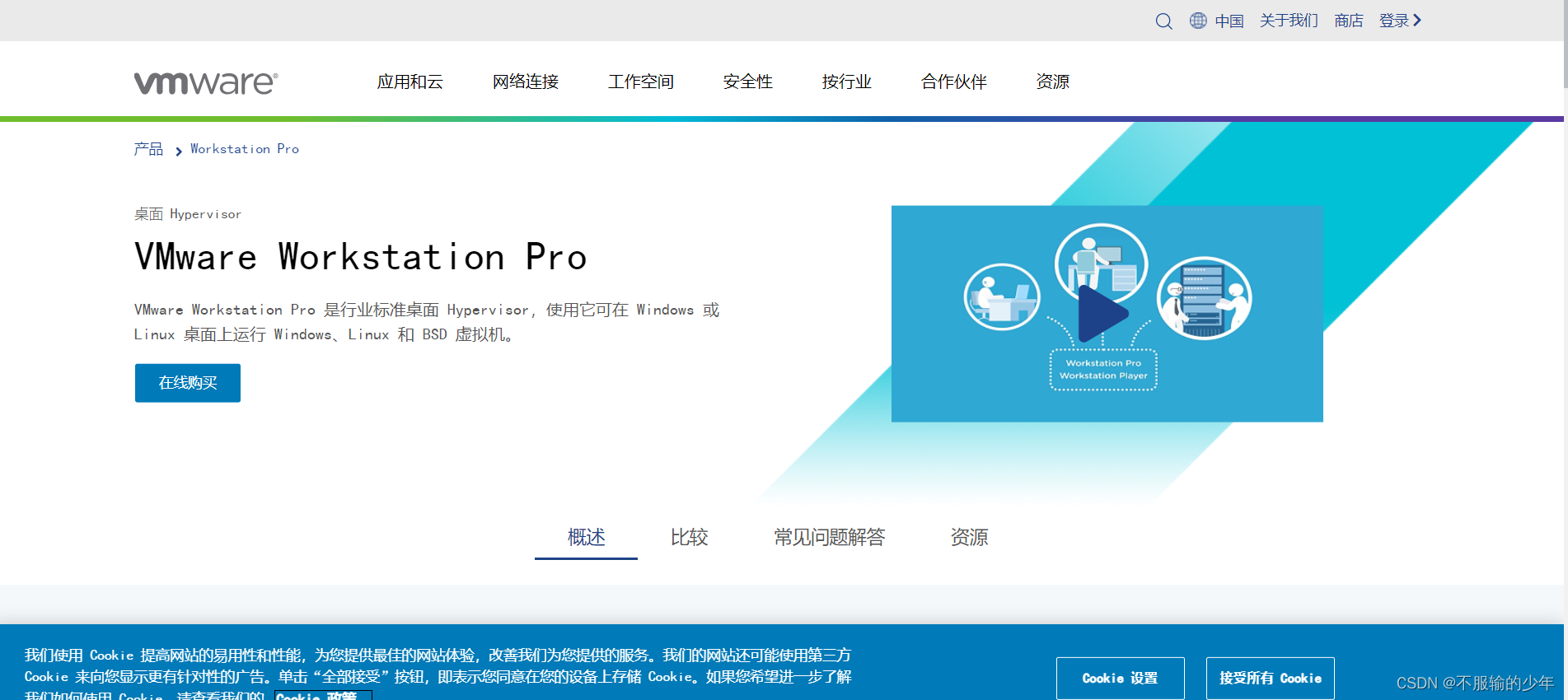
下滑到最下面,点击下载试用版
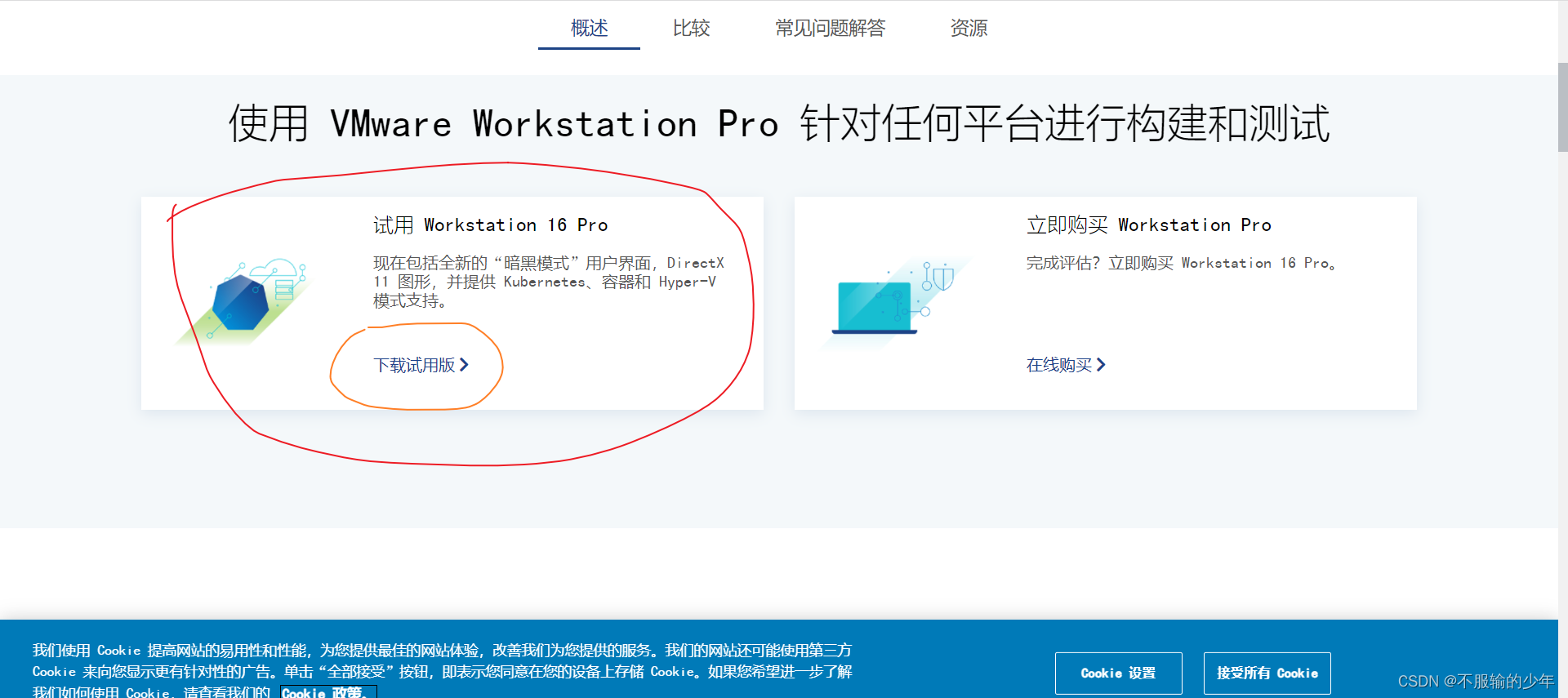
页面发生跳转,进入到以下页面
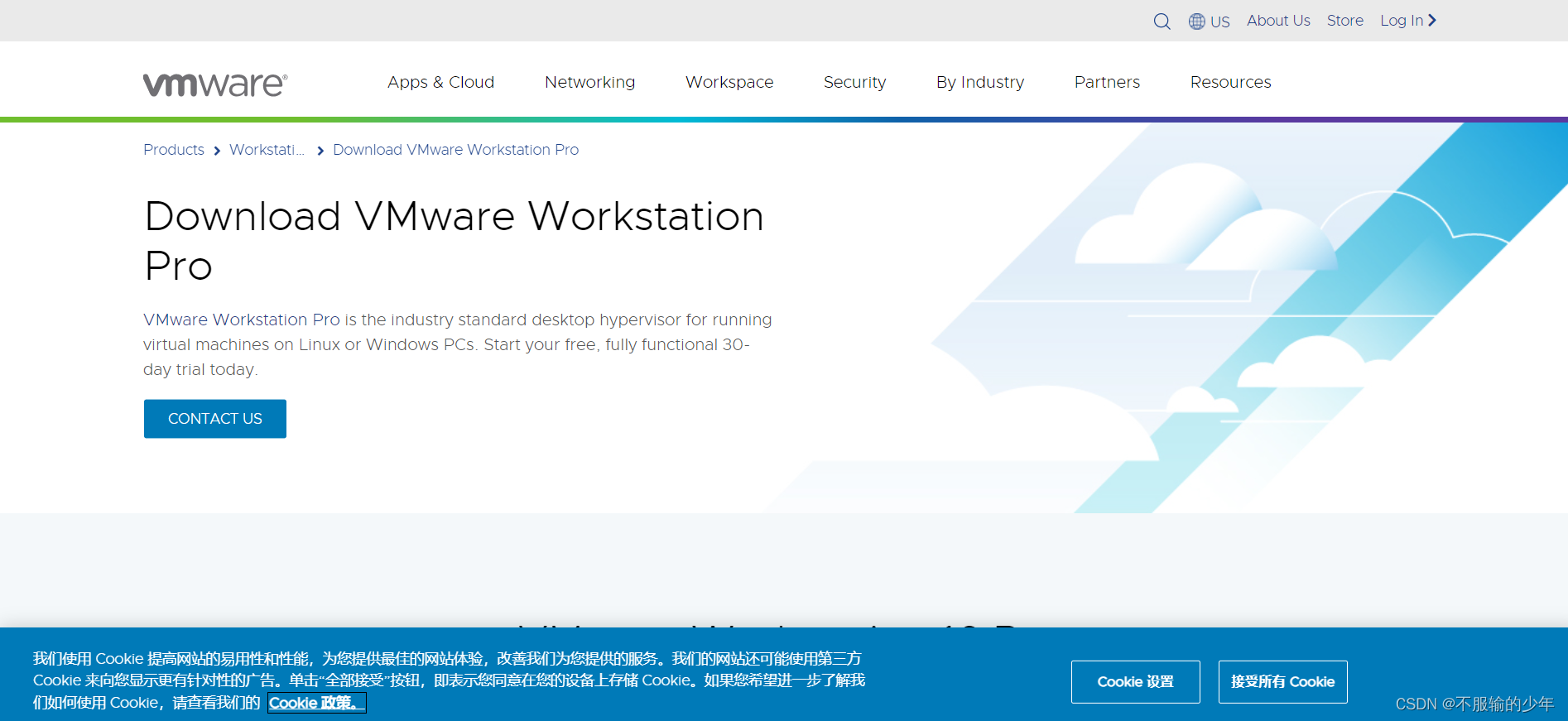
依然下滑到底,然后点击Workstation 16 Pro for Windows下面的DOWNLOAD NOW进行下载。
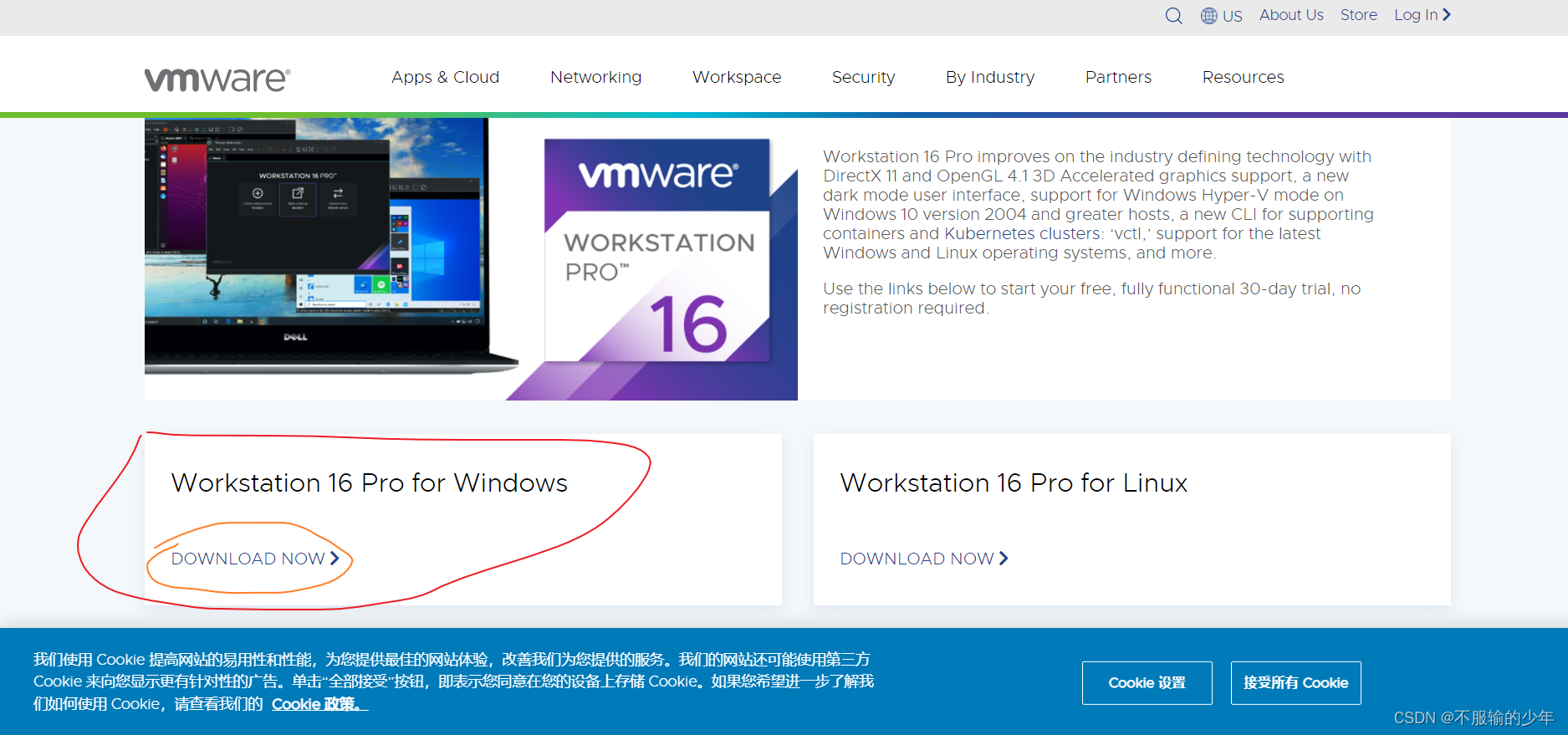
下载完成后双击进行安装
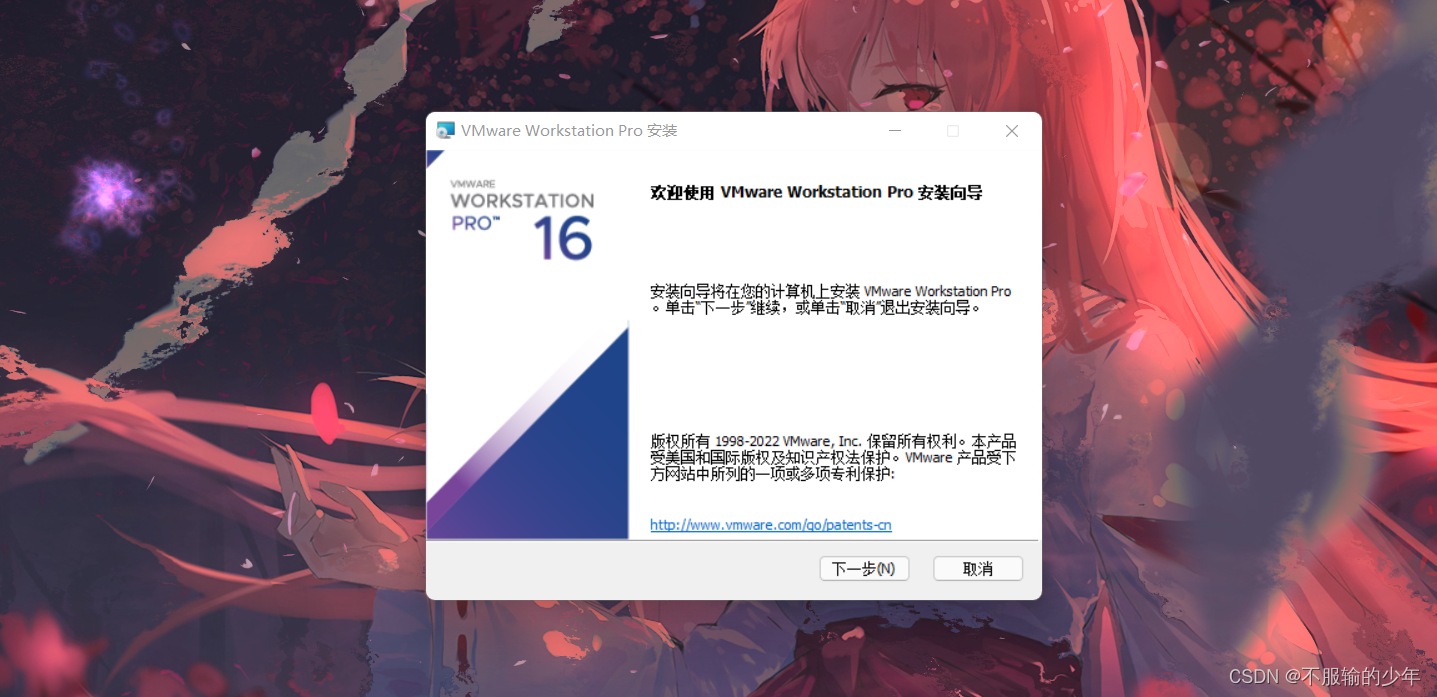
点击下一步,然后点击接受许可,再点击下一步
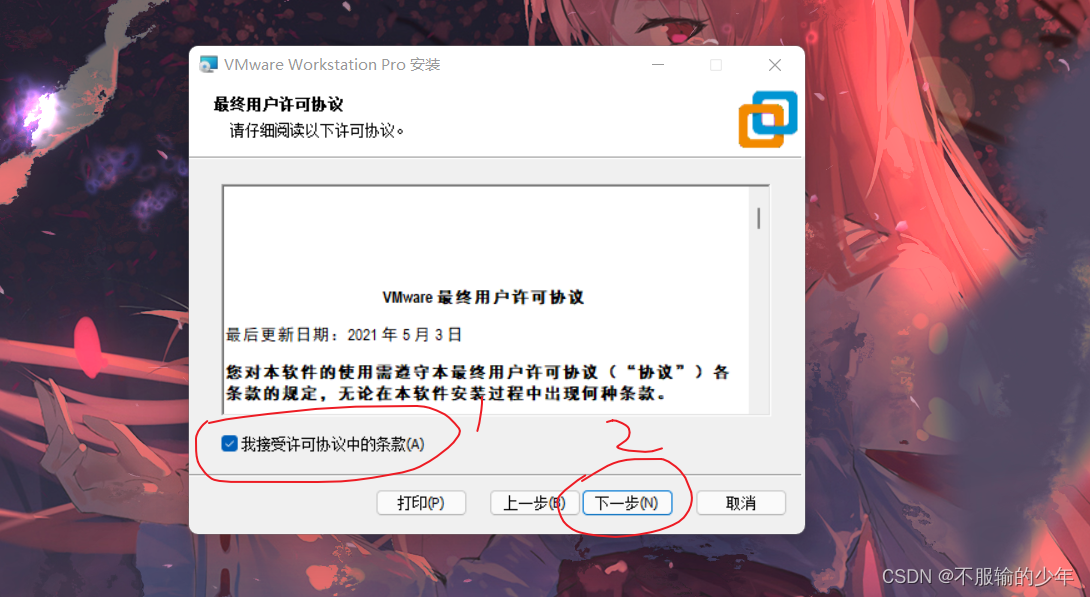
点击自动安装WHP,然后点击下一步
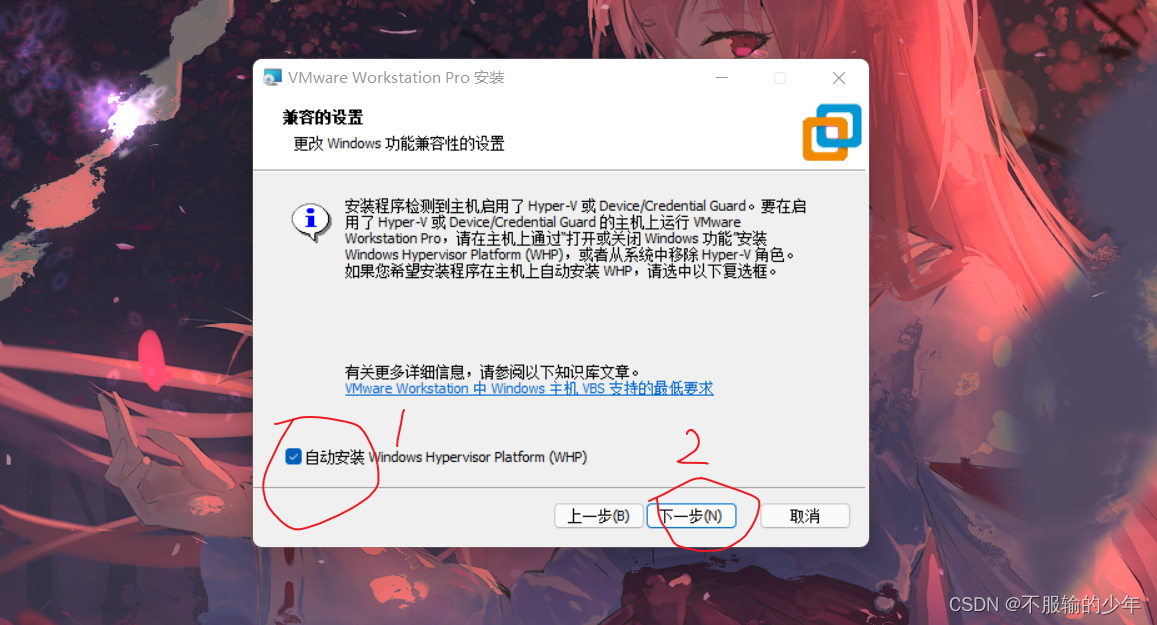
选择自己的安装目录 ,然后点击下一步
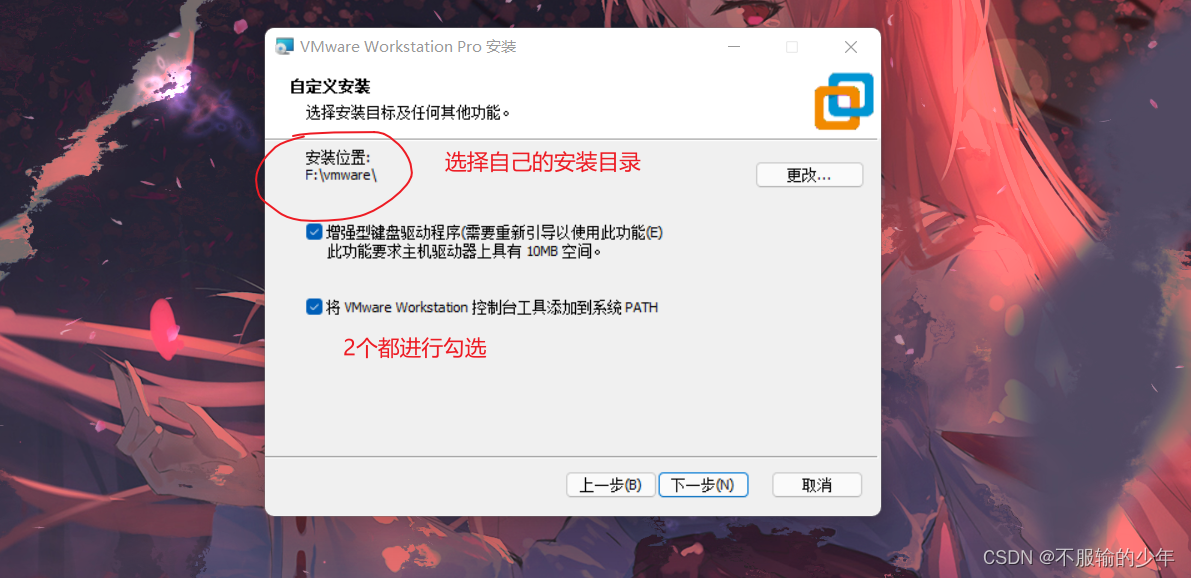
取消默认勾选的自动更新,取消加入用户体验计划,然后点击下一步
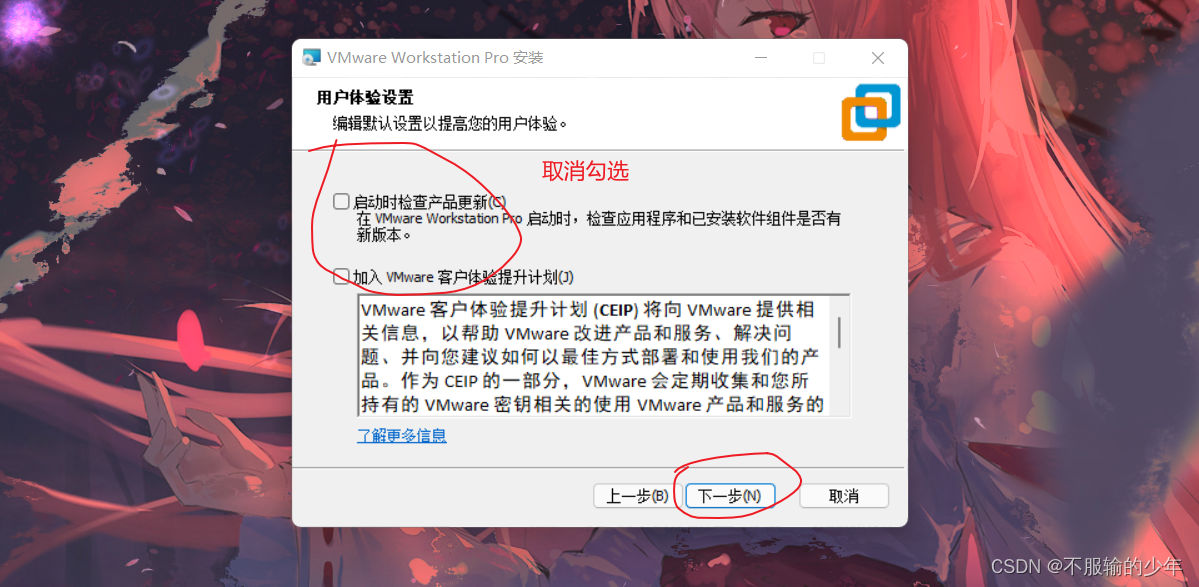
自己选择是否创建快捷方式,然后点击下一步
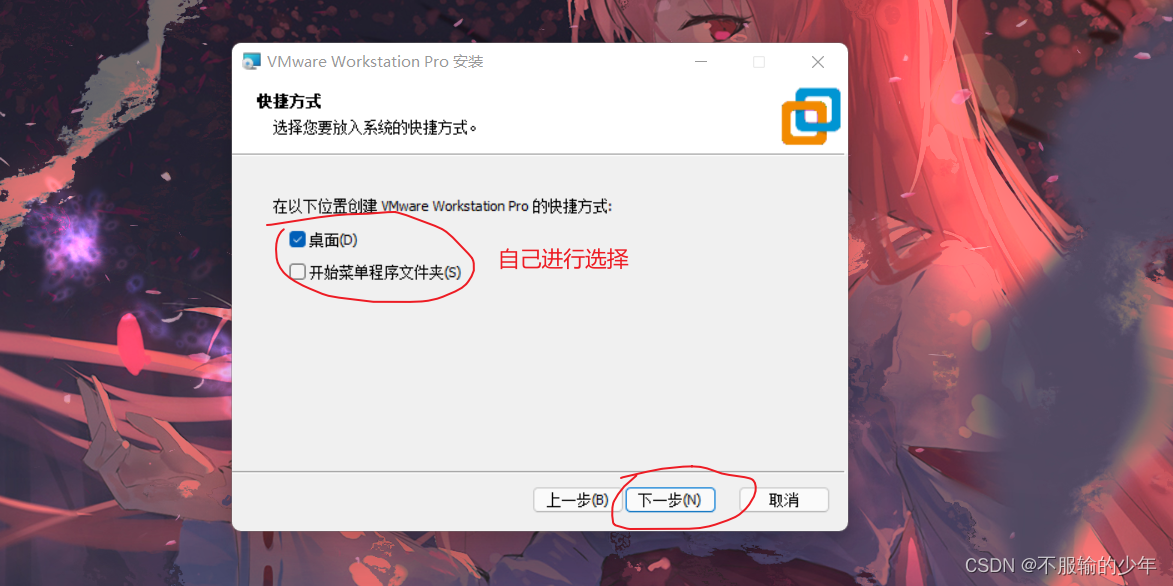
点击安装
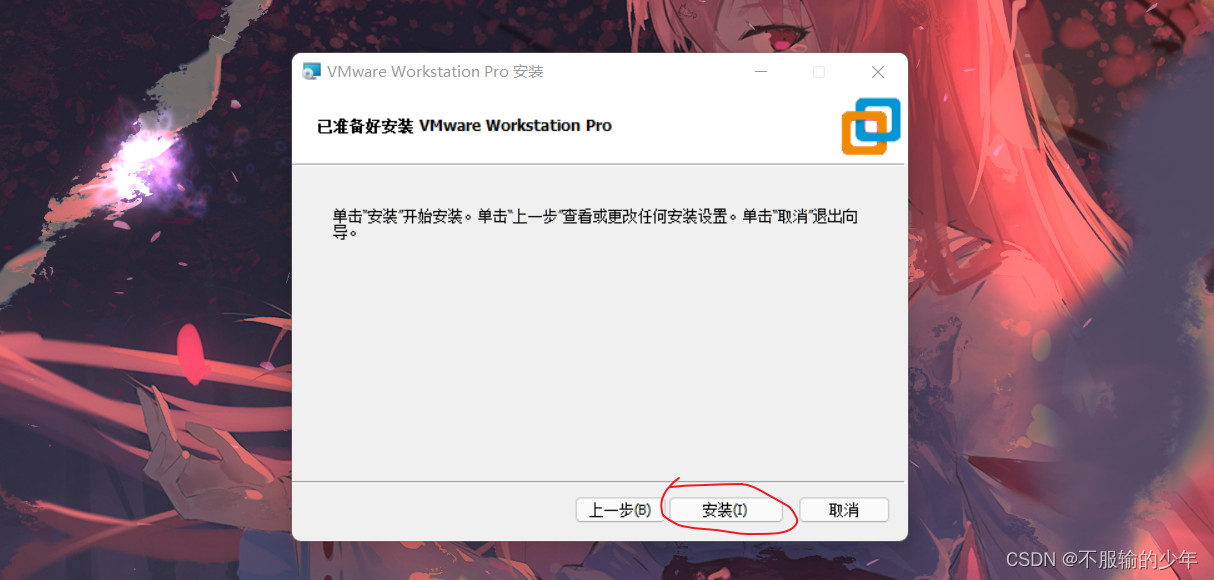
完成安装后点击许可证进行验证,不然只能试用30天
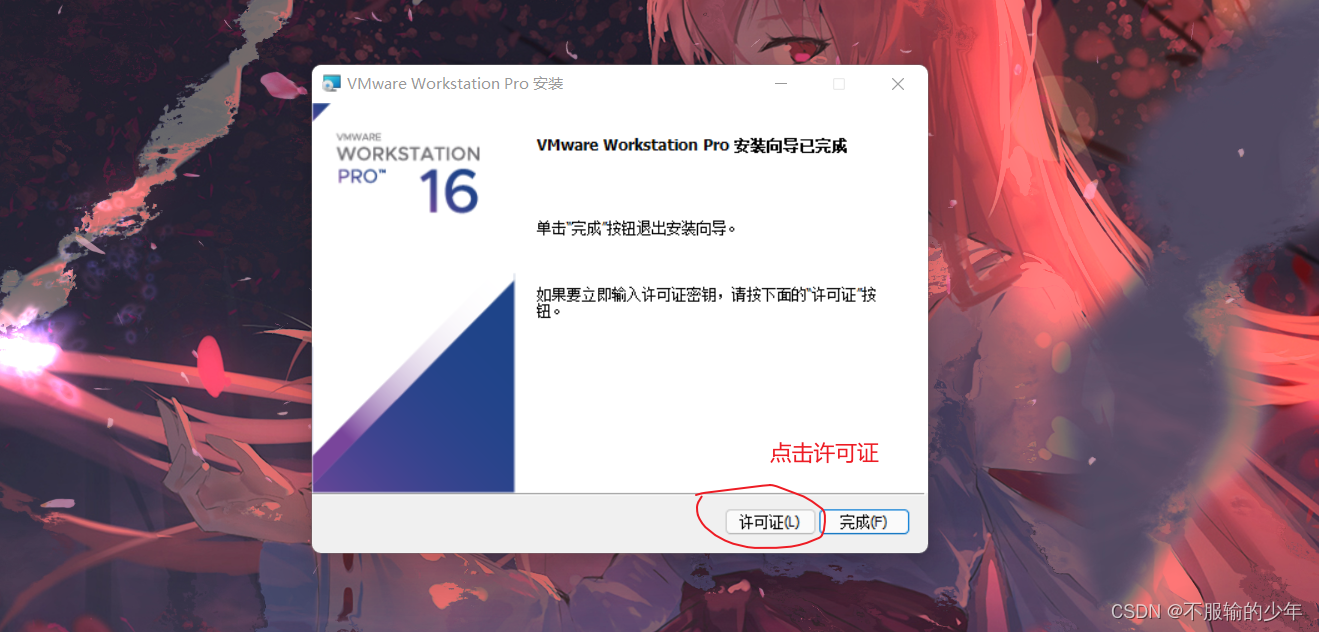
许可证大家“各显神通”,我相信大家可以找到,找到后输入
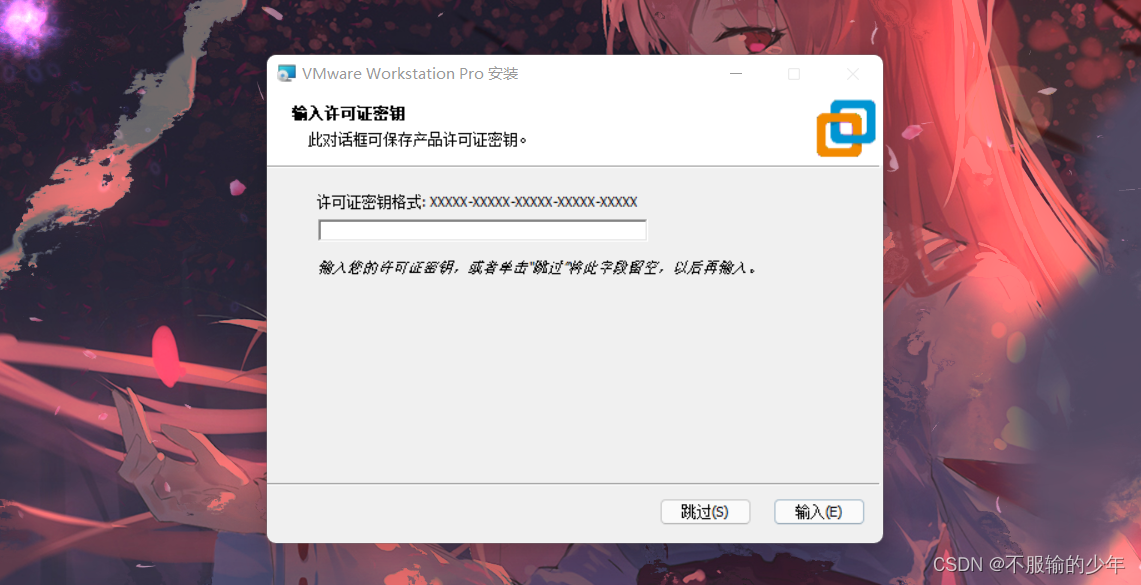
输入后许可证后点击输入完成安装
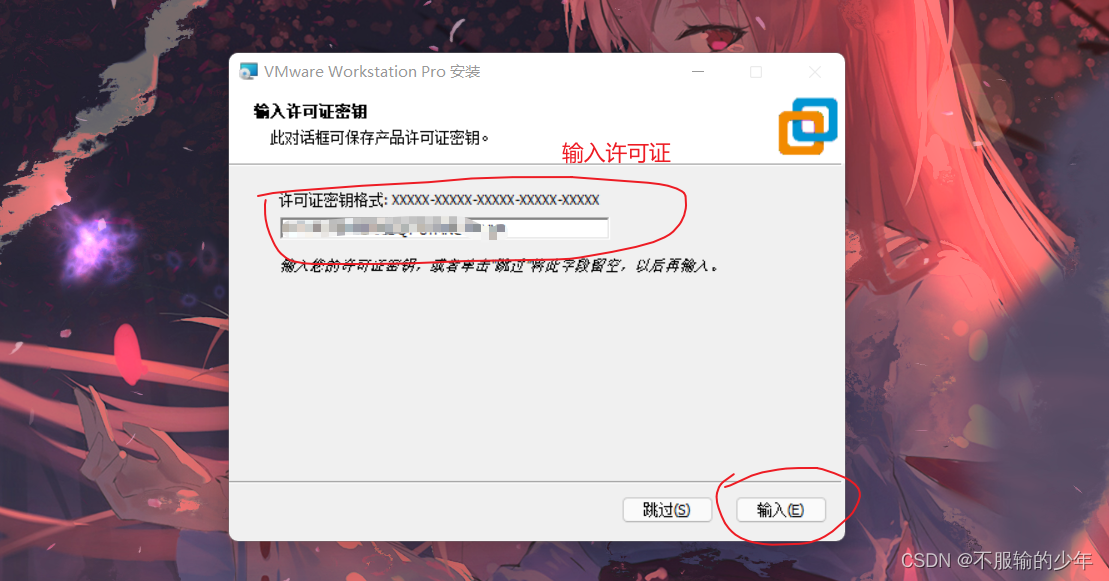
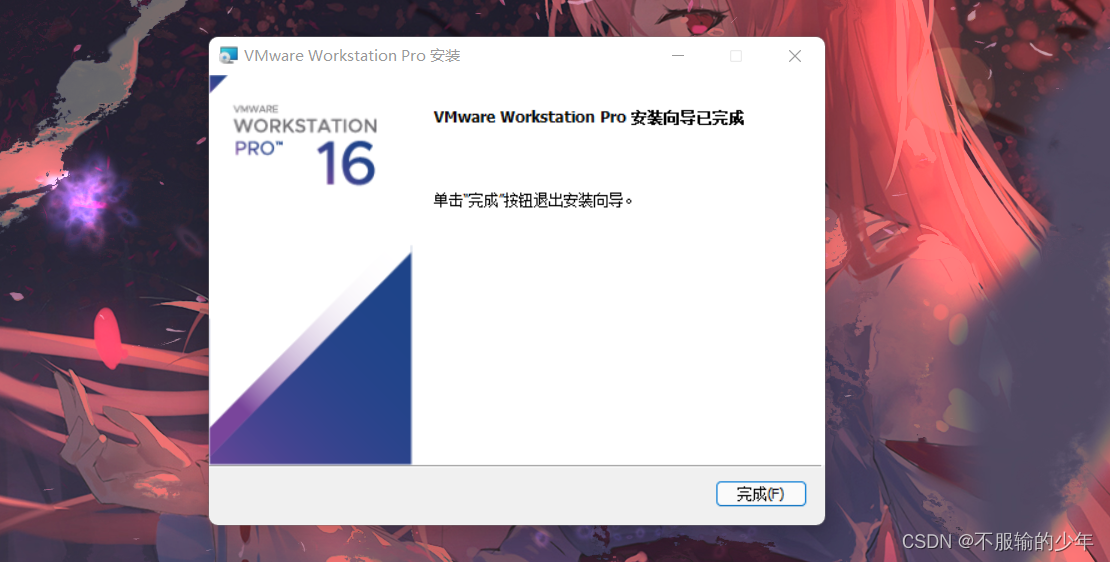
重新启动电脑即可生效
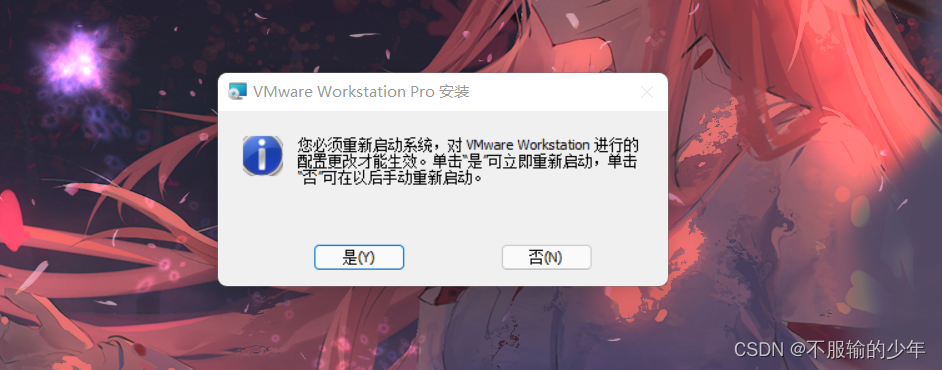
重启后打开VMware,界面如下
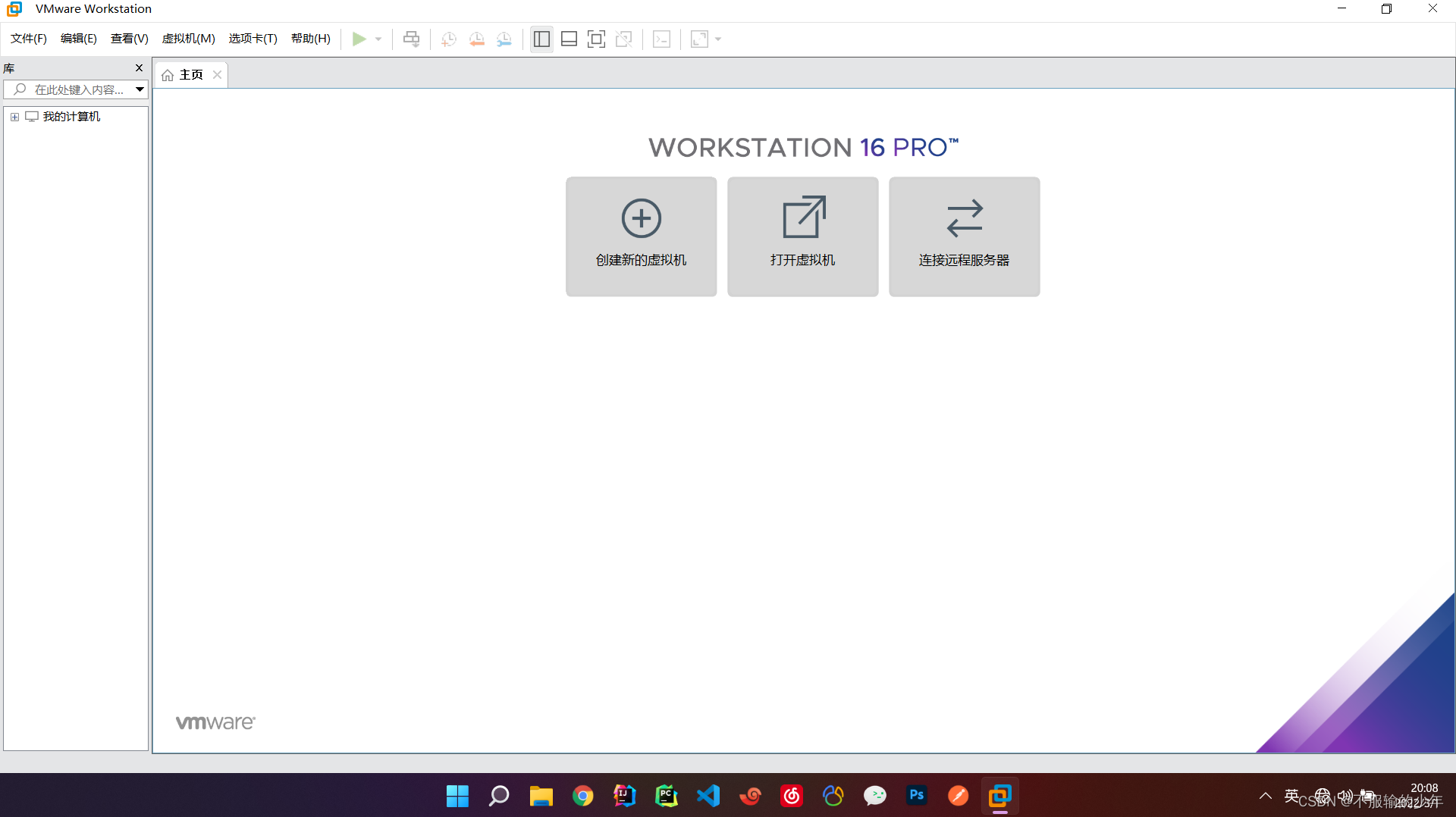
到此,安装VMware就完成了 ......
原文链接:https://blog.csdn.net/m0_51545690/article/details/123213579


 浙公网安备 33010602011771号
浙公网安备 33010602011771号